Пользуясь ОС Windows, многие пользователи привыкли писать код в текстовом редакторе Notepad++, а после миграции на Linux столкнулись с проблемой выбора нового программного обеспечения для работы. Если вы тоже ищете замену привычным "двум плюсам", эта статья избавит вас от необходимости собственноручно устанавливать и тестировать множество программ.
Стоит заметить, что мы принципиально не включили в список аналогов Notepad++ простые редакторы текста вроде Nano или Gedit. Небольшую задачу можно выполнить и в многофункциональном приложении, а вот работа над масштабным проектом в программе, возможности которой сильно ограничены, не имеет практического смысла. Кроме того, в перечень вошли исключительно приложения с полноценным графическим интерфейсом.
Содержание статьи
Лучшие аналоги Notepad++ для Linux
1. Notepad++
Всё тот же старый добрый Notepad++. Хоть разработчик этой программы не счёл нужным портировать её с Windows на другие операционные системы, пользователи Linux могут установить приложение в виде snap-пакета, созданного энтузиастом Taqi Raza. Возможности и функции текстового редактора не изменились, вот некоторые из них:
- работает автодополнение команд и функций, а также доступны подсказки параметров для функций;
- импорт плагинов и тем оформления;
- используемые в коде функции отображаются в правой части окна;
- подсветка синтаксиса для огромного количества языков программирования и технологий;
- инструменты для сравнения двух версий одного файла и поиска различий;
- редактирование в "колоночном" режиме и мультиредактирование.
Для того, чтобы установить Notepad++ в Ubuntu, выполните в терминале следующую команду:
sudo snap install notepad-plus-plus
2. Sublime Text
Красивый и во всех отношениях удобный текстовый редактор, известный своим быстродействием. Несмотря на то, что Sublime Text является коммерческим проектом, срок действия пробной версии не ограничен. Время от времени на экране появляется напоминание о необходимости купить лицензию, но его можно попросту проигнорировать. Среди прочих преимуществ Sublime Text:
- многоколоночный режим (можно одновременно писать два документа, связанных между собой общей идеей);
- используя файлы JSON легко настроить "под себя" любую часть программы;
- инструмент Goto для быстрого перемещения по телу документа и списку файлов;
- мультивыделение блоков текста;
- палитра команд;
- автодополнение и подсказки;
- поддержка большого количества языков и технологий;
- наличие тем оформления на любой вкус.
Команда для установки программы в Ubuntu выглядит так:
sudo apt install sublime-text
3. Visual Studio Codium
Компания Microsoft разрабатывает текстовый редактор VS Code как ПО с открытым исходным кодом под лицензией MIT. Впрочем, это не мешает ей добавлять в готовые бинарные сборки компоненты для отслеживания действий пользователей и отправки телеметрических данных на свои серверы. Чтобы избежать столь пристального внимания со стороны Microsoft, достаточно вручную собрать бинарные файлы из исходников. А для тех, кто по каким-либо причинам не может сделать это сам, сообществом был создан проект VS Codium.
Устанавливая Visual Studio Codium, вы получаете ту же функциональность, которая есть у Visual Studio Code:
- доступны все плагины;
- встроенный отладчик кода;
- автодополнение и контекстные подсказки, реализованные при помощи технологии IntelliSense;
- есть встроенные инструменты для работы с Git;
- удобная навигация по коду;
- присутствует многоколоночный режим;
- поддерживается больше ста языков программирования и технологий.
Установка VS Codium в Ubuntu происходит из репозиториев Flatpak:
sudo flatpak install flathub com.vscodium.codium
4. Geany
Один из немногих текстовых редакторов с русифицированным интерфейсом; легковесный и достаточно удобный для повседневной работы с кодом. Если оценивать возможности Geany, то её скорее можно назвать средой разработки базового уровня. Если вы выберете это приложение, вам будут доступны:
- встроенная система компиляции и исполнения кода;
- создание проекта и простое управление проектом;
- менеджер модулей;
- навигация по коду;
- перечень функций и переменных в боковой колонке;
- использование различных плагинов;
- большое количество языков программирования, скриптовых языков и прочих;
- подсветка синтаксиса.
Команда для установки Geany в Ubuntu:
sudo apt install geany
5. Atom
Аналог Notepad++ для Linux от разработчиков GitHub. От конкурентов отличается чрезвычайно простым, хорошо продуманным и дружелюбным к пользователю интерфейсом; сразу после запуска программы открывается окно, где вы можете ознакомиться с основными функциями. У Atom немало преимуществ:
- установка Teletype делает возможной совместную работу нескольких программистов с одним кодом;
- гибкие настройки интерфейса;
- доступ к репозиторию Git прямо из окна программы;
- удобные функции редактирования и перемещения текста;
- встроенный пакетный менеджер, который позволяет находить, устанавливать пакеты или создавать свои собственные;
- есть автодополнение, подсветка и проверка синтаксиса;
- интерфейс программы легко настраивается.
Для установки этого приложения в Ubuntu выполните в эмуляторе терминала команду:
sudo apt install atom
6. Cuda Text
Сuda — это слово из сербского языка, в переводе означающее "чудо". Одноименный текстовый редактор полностью соответствует своему названию:
- в нём реализована поддержка более чем трёх сотен языков разработкис ;
- с помощью плагинов программу можно превратить в небольшую IDE;
- время запуска составляет примерно 0,3 секунды;
- структура кода представлена в виде дерева;
- файлы конфигурации написаны на JSON;
- файлы открываются в виде вкладок, а сами вкладки можно группировать так, как вам удобно;
- есть возможность задавать свои комбинации клавиш для быстрого доступа к различным функциям.
Установочный файл deb для Ubuntu можно загрузить на странице проекта Cuda Text на Fosshub.
7. Notepadqq
Notepadqq как раз задумывался в качестве альтернативы Notepad++. Это полностью бесплатный проект с открытым исходным кодом. Его популярность среди программистов и веб-разработчиков объясняется в первую очередь удобством и быстродействием, а также наличием разных "плюшек":
- математические формулы, записанные в формате LaTeX, отображаются в окне редактора в привычном всем виде;
- возможен поиск с помощью регулярных выражений;
- частично русифицированный интерфейс;
- переход к строке по её номеру;
- множество тем и цветовых схем на выбор как для светлого, так и для тёмного режима;
- удобная подсветка синтаксиса.
Установить Notepadqq в Ubuntu можно из Snap Store:
sudo snap install --classic notepadqq
Либо из репозитория разработчиков, предварительно добавив его в систему:
sudo add-apt-repository ppa:notepadqq-team/notepadqq
sudo apt update
sudo apt install notepadqq
8. Brackets
Бесплатно распространяемый текстовый редактор от компании Adobe. По большей мере предназначен для веб-разработчиков, хотя поддерживает и такие языки программирования как Python. Если вы занимаетесь созданием сайтов, Brackets понравится вам:
- inline-редактированием связанных участков кода;
- возможностью делать разметку стилей страницы;
- режимом "живого" просмотра;
- правильно работающим автодополнением;
- приятным глазу дизайном;
- быстрым доступом к файлам;
- подсветкой синтаксиса.
Для того, чтобы установить в Ubuntu Brackets из Snap Store, используйте команду:
sudo snap install brackets
9. Bluefish
Еще один текстовый редактор, который больше пригодится веб-разработчикам, хотя поддерживает несколько десятков языков. Bluefish отличается легковесностью и быстродействием, а также обладает широкими возможностями:
- позволяет интеграцию сторонних программ, (например, make, lint, weblint, xmllint, tidy, javac), в том числе и тех, что были созданы вами собственноручно);
- не ограничивает количество операций отмены и повтора;
- автоматически восстанавливает несохраненные изменения в коде, если произошел сбой в работе компьютера;
- предоставляет мощные инструменты для поиска и замены текста в файлах;
- многодокументный интерфейс;
- подсветка и проверка синтаксиса.
Команда для установки Bluefish в Ubuntu:
sudo apt install bluefish
Выводы
Существует достаточно многофункциональных и удобных текстовых редакторов, предназначенных для работы с кодом в ОС Linux. Вы можете подобрать наиболее подходящие аналоги Notepad++ для Linux, исходя из своих целей, задач и способов их реализации. А если вы уже пользуетесь каким-либо текстовым редактором, расскажите в комментариях, почему ваш выбор пал именно на него — этим вы поможете новичкам определиться с выбором.
Proton Drive — это облачное хранилище со сквозным шифрованием от компании, которая создала Proton Mail, которое может стать хорошей заменой Google Диску. Вы получаете синхронизацию между устройствами, общий доступ к файлам, онлайн редактирование текстов и даже таблиц, удобные приложения для всех платформ, но с гарантией, что ваши данные останутся исключительно вашими и никто не будет тренировать на них AI. В бесплатной версии доступно 5 ГБ места на диске с возможностью покупки дополнительного пространства. А по этой ссылке вы можете получить скидку 60% на дополнительное дисковое пространство (акция действует до 5 января). Посмотреть детали

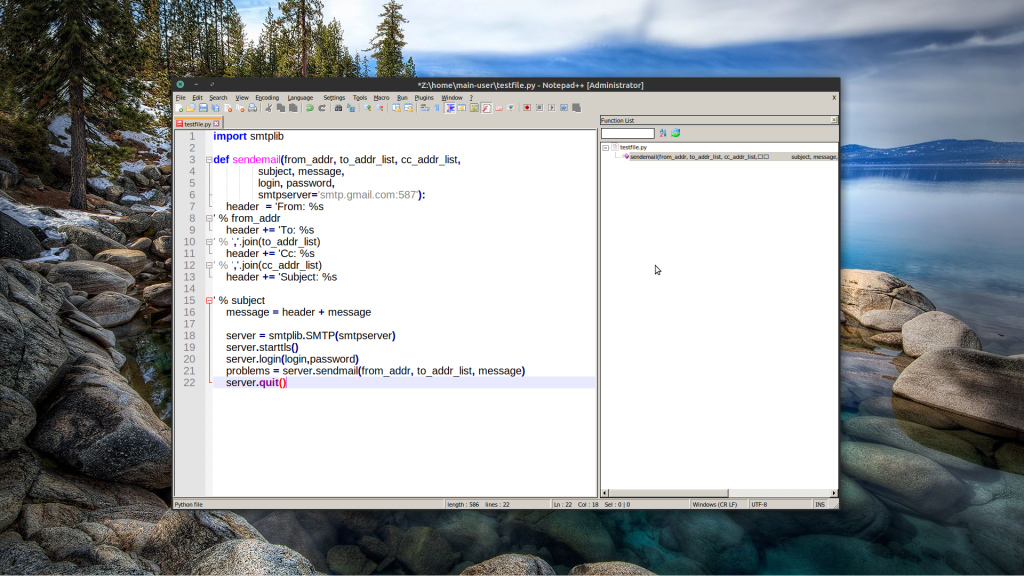
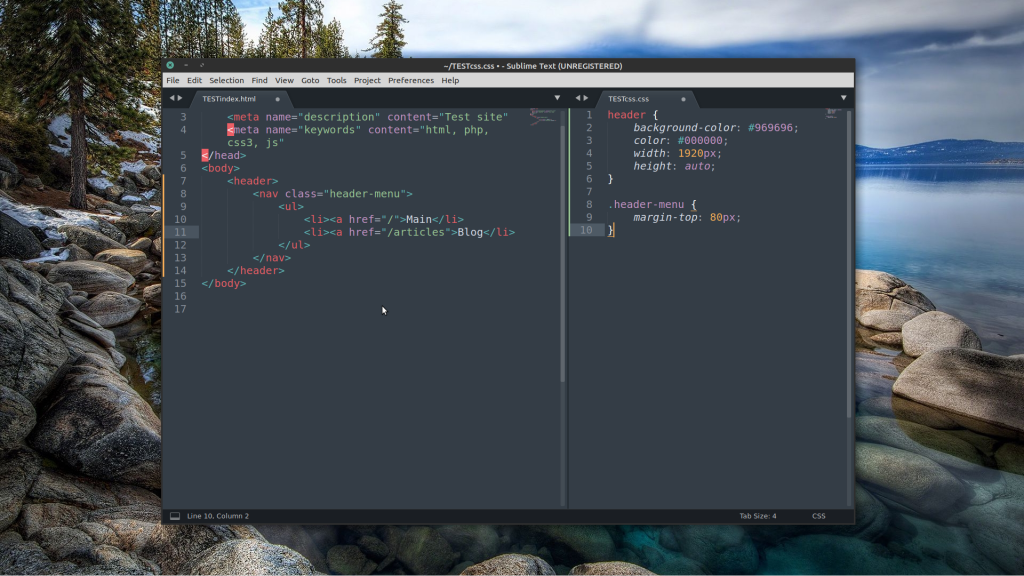
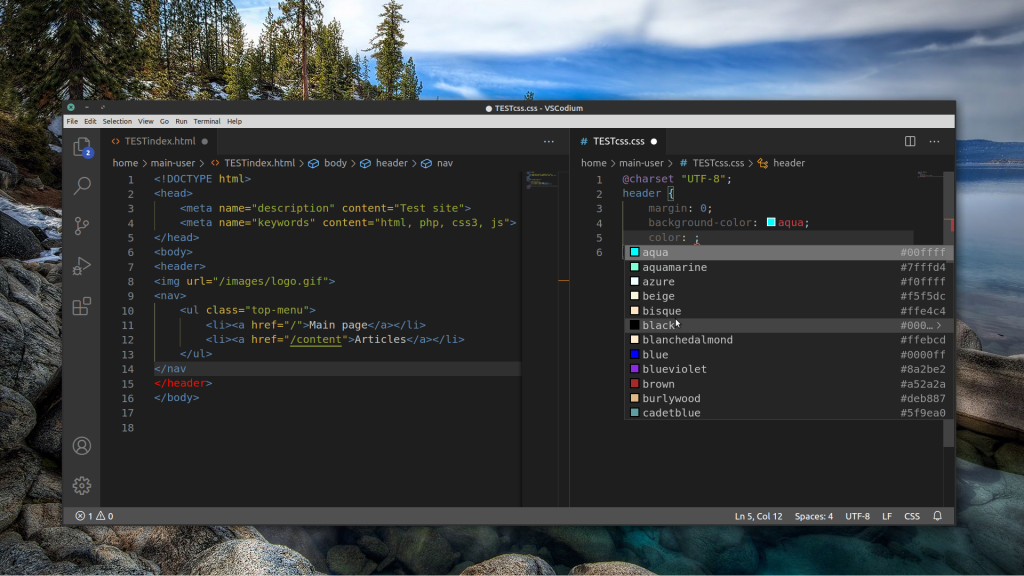
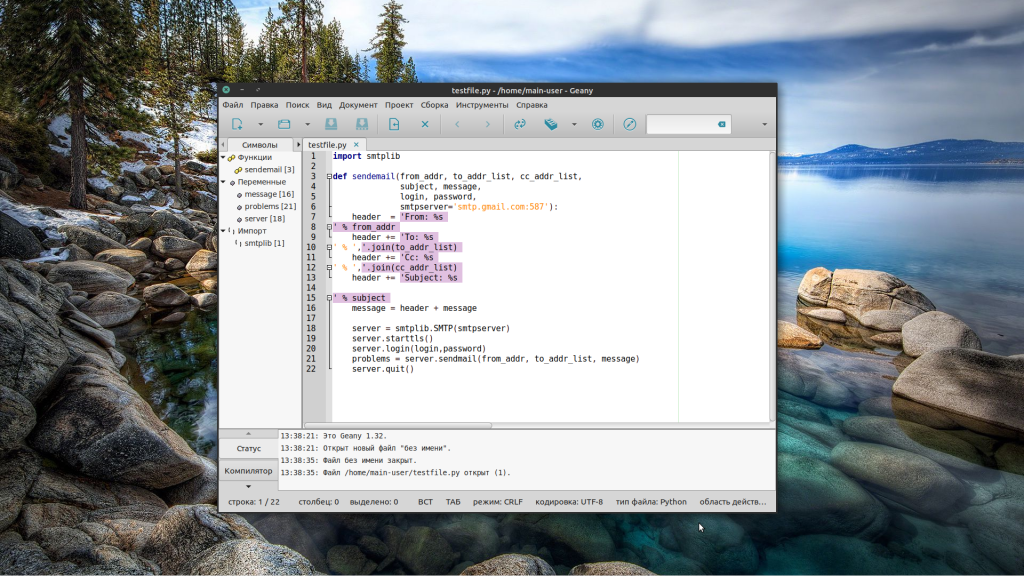
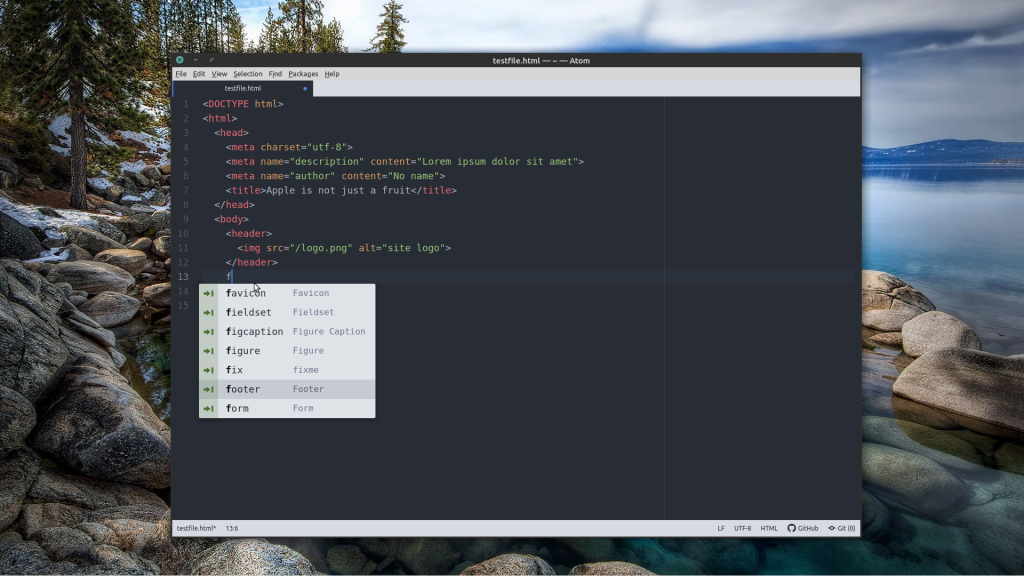
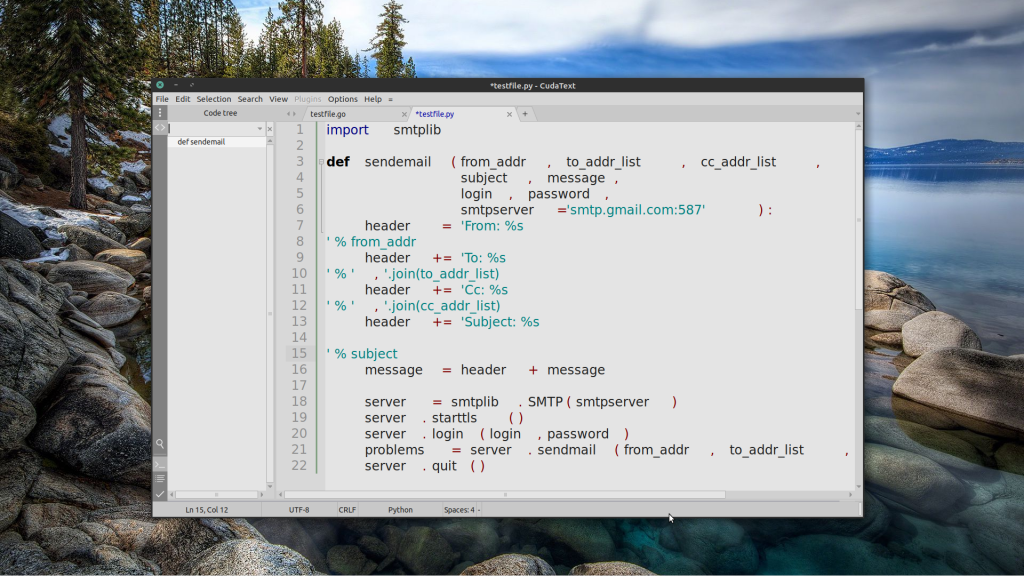
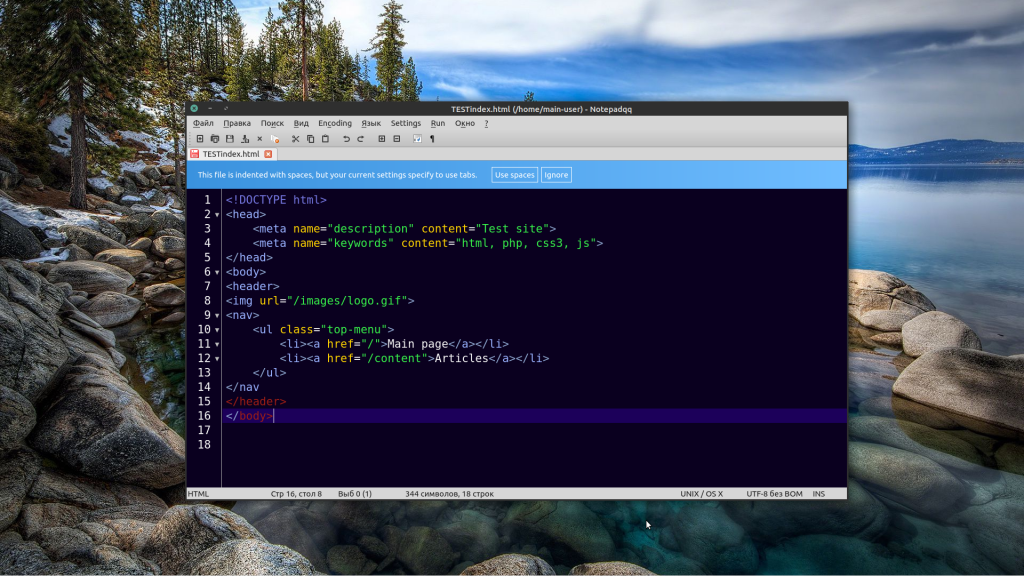
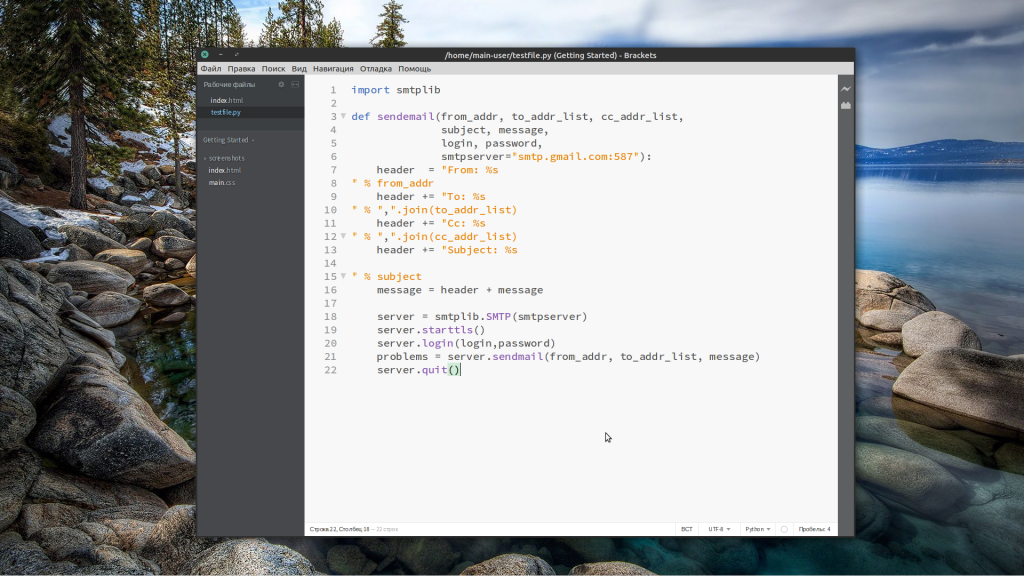
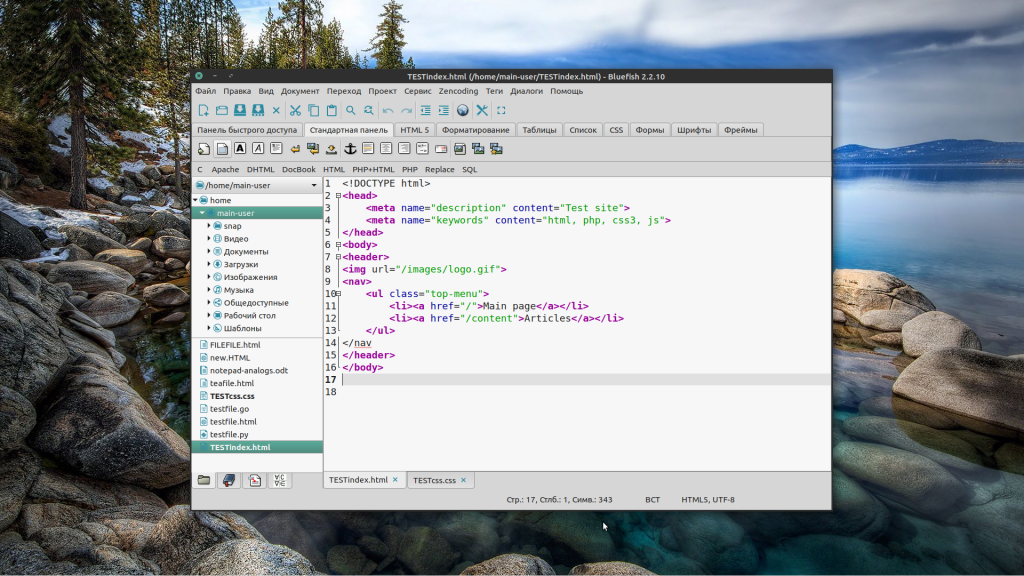
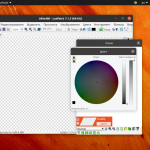
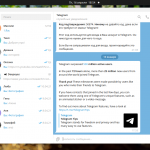
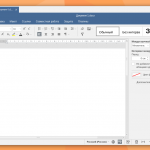
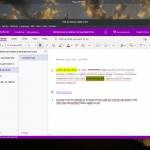
Atom the best!
is забыли, товарищ!
Atom это самое тормознутое создание которое я запускал на своём компе. Жрёт ресурсов тонну, тормозит как неизвестно что! Sublime по сравнению с ним - пушинка, Atom же - булыжник, пушечное ядро! +тянет десять тысяч зависимостей. Мне даже не интересно какие у него там преимущества, плюшки и особенности, после увиденного мной и описанного выше.
Я пользуюсь Geany, вполне доволен!
А чего Brackets не добавили?
Упустил я этот отличный редактор из виду, думаю можно добавить.
ВЫ упустили? Смешно. Эта статья - всего лишь перевод чужой статьи, причем перевод довольно топорный. Пруфы? Во: https://itsfoss.com/notepad-alternatives-for-linux/
З. Ы. Не удивлюсь, если этот коммент админ тут же удалит.
Может тогда явите миру собственные статьи или хотя бы не топорные переводы??? Скиньте ссылочку на свой сайт. А то много вас таких по интернету шляется: сами ни чего сделать не могут, а на других наезжают...
При чем тут: "...собственные статьи или хотя бы не топорные переводы..."?!! Элементарная порядочность подразумевает давать ссылки на оригинал статьи, а не выдавать их за свои 😉 Как-то так...
Можно через wine notepad++ установить
Вместо картинки на Notepadqq вставлена картинка на Geany (т.е. дублируется)
Спасибо!
Вы так и не поправили скрин.
Особенно не понятно где Gedit, Kate есть, а Gedit нет....
Хороший вопрос
vim the best of the best
А лучший то внезапно Visual Studio Code 😉
А я би розділив редактрои на легкі(для чучуть підправити текст тут і вже)
та великі і з купою плагінів (для такої добротної грамотної правки коду із автовиправленнями та доповненнями)
великі і тажкі:
1) Visual Studio Code
2) Atom
3) Sublime Text
малі:
1) SciTE
2) Notepadqq
3) Mousepad
GNU Emacs
Спасибо за обзор.
Установил notepadqq.
Но не могу его запустить.
Как его запускать?
пакет atom не найден
посоветовали Kate - для моих задач очень неплохо заменил notepad++, сначала ++ попробовал портированный но там шрифты как-то по уродски отображались.